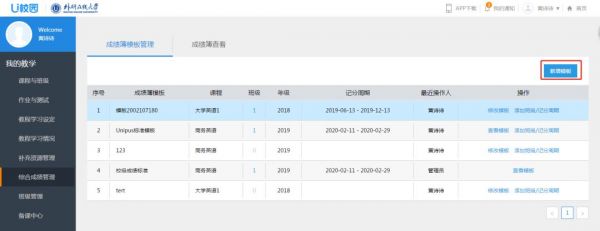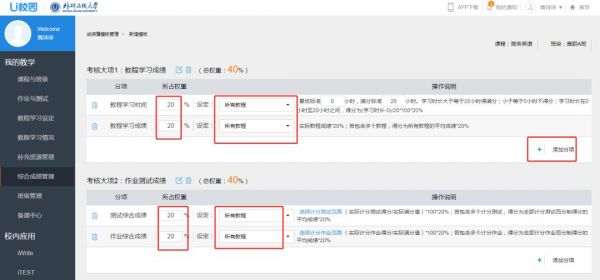更新时间:2020-02-24
下面给大家介绍一下U校园教师端和学生端的使用方法,帮助老师们和学生们快速上手U校园,一起开启新学期。
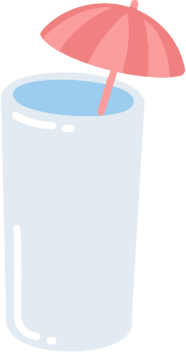
一、教师篇
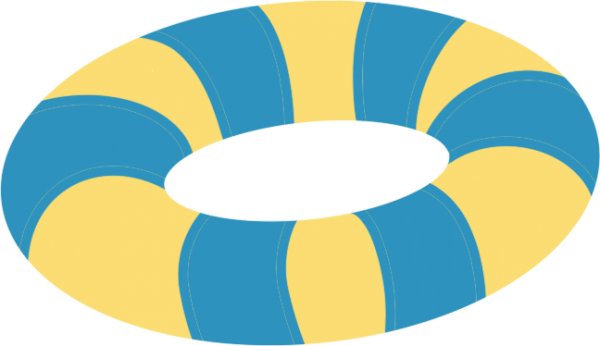
1、如何注册教师账号
Step 1: 登录U校园网站 u.unipus.cn或在 U校园教师端 APP使用手机号或邮箱注册 Unipus账号。
电脑端:
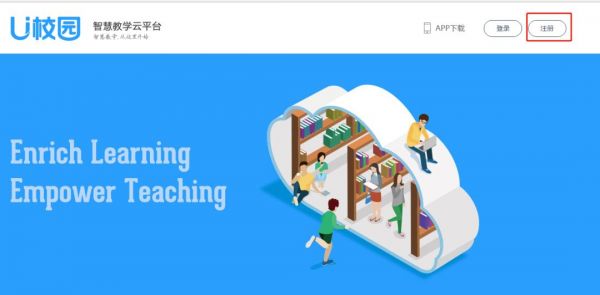
手机APP端:
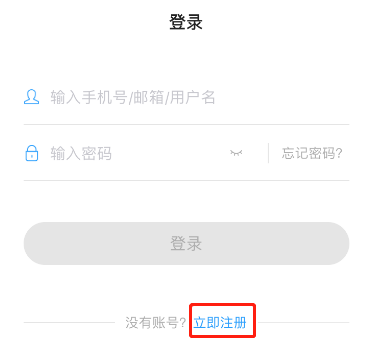
Step 2:注册后登录完成初始认证:选择自己所在的学校后,点击 【我是教师】,填写信息(工号、姓名)。
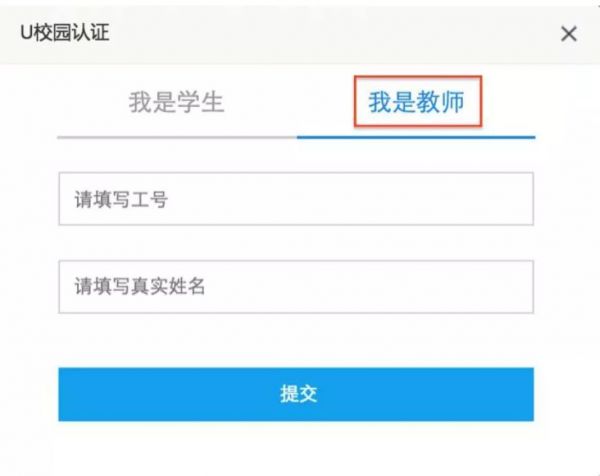
注:
1、Unipus老用户无需注册直接登录。Unipus账号是使用U校园及其他外研在线数字产品(如外研随身学、iWrite、U讲堂、 HEEP网等)的统一登录账号。
2、注册时提示“手机号已注册”时,请点击“忘记密码”,重新设置密码后,进行登录即可。
3、 如系统提示“学校尚未开通U校园”,请联系我们(联系方式详见文末)。
2、确认班级以及教程信息
Step 1: 教师点击 【班级管理】确认自己教授的班级、学生是否准确,教师可以将非本班学生移出班级,还可选择通知学生自主加退班。
电脑端:
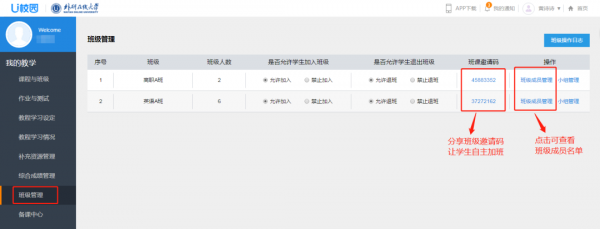
手机APP端:

Step 2:在 【课程与班级】中确认自己教授的教材是否正确,如需调整可联系院校管理员。教师可在 【自定义教学列表】中勾选所自己教授的课程,平台上将只展现所勾选教程的信息。
电脑端:
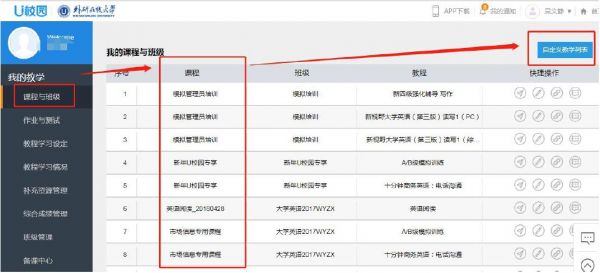
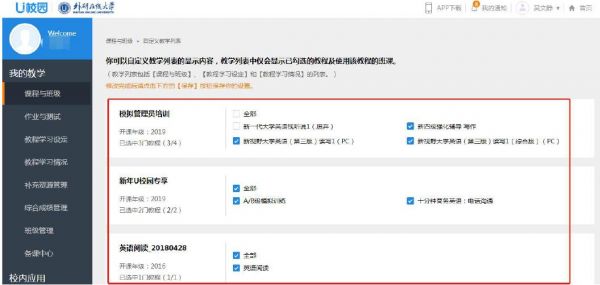
手机APP端:
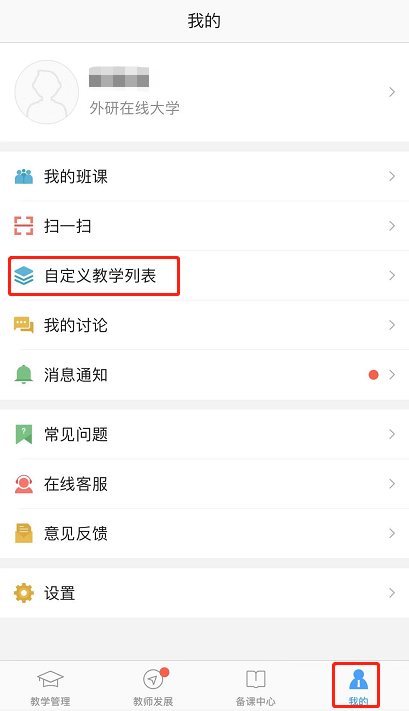
3、设定成绩簿
1)点击 【综合成绩管理】- 【成绩簿模板管理】查看成绩簿模板,用unipus成绩簿模板计算成绩,分配使用模板的班级与记分周期。
电脑端:
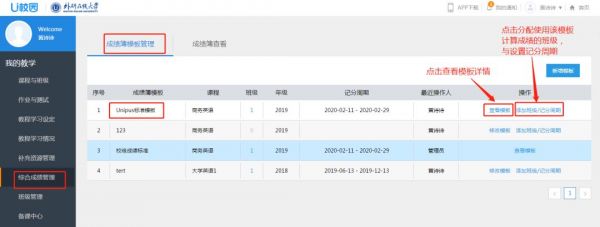
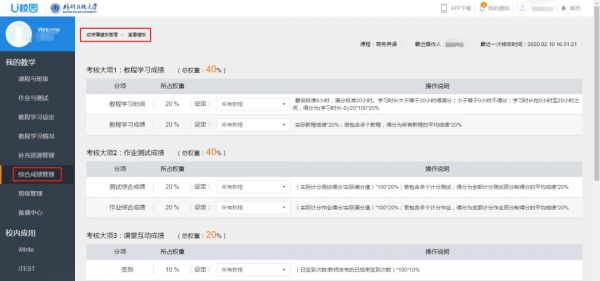
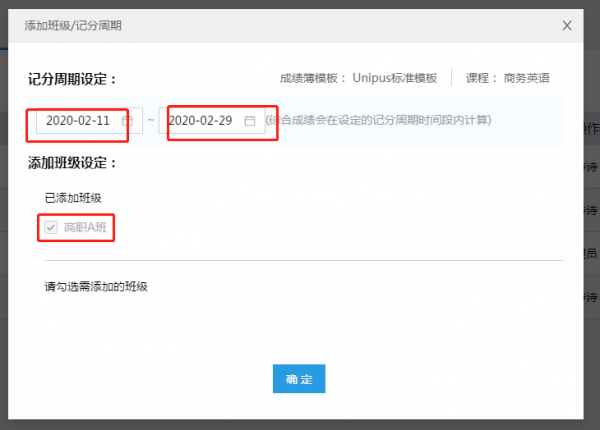
2) 可根据实际情况修改模板,点击 【新建模板】-根据实际情况调整各分项权重。